ठीक Corsair Scimitar साइड बटन काम नहीं कर रहे हैं
अनेक वस्तुओं का संग्रह / / August 20, 2022

Corsair सबसे अच्छे निर्माताओं में से एक है जो हार्डवेयर और सॉफ्टवेयर दोनों जरूरतों पर गेमर्स की जरूरतों को पूरा करता है। वे पीएसयू (पावर सप्लाई यूनिट) और रैम (रैंडम एक्सेस मेमोरी) भागों और अन्य पीसी घटकों जैसे पीसी घटकों की भी आपूर्ति करते हैं। Corsair गेमिंग बाह्य उपकरणों को चूहों सहित बाजार में सर्वश्रेष्ठ में से एक माना जाता है। इन चूहों को गेमर्स की सटीकता और सटीकता को पूरा करने के लिए अत्यंत सावधानी के साथ डिज़ाइन किया गया है और यह बहुत संवेदनशील है जो गेमर्स के लिए मददगार है। हालांकि corsair एक विश्वसनीय ब्रांड है और उनका गेमिंग माउस स्किमिटर उत्कृष्ट प्रदर्शन प्रदान करता है, एक ज्ञात समस्या है जिसका उपयोगकर्ता अक्सर सामना करते हैं और रिपोर्ट करते हैं। सबसे प्रमुख में से एक है Corsair scimitar साइड बटन काम नहीं कर रहा है। यदि आप सोच रहे हैं कि क्यों corsair scimitar साइड बटन काम नहीं कर रहे हैं, तो आप सही लेख पर हैं, यहाँ आप समस्या निवारण चरणों के बारे में जानेंगे जो आपको समस्या को हल करने के लिए लेने की आवश्यकता है।

अंतर्वस्तु
- कैसे ठीक करें Corsair Scimitar साइड बटन काम नहीं कर रहे हैं
- विधि 1: माउस में गंदगी साफ करें
- विधि 2: माउस में पुन: प्लग करें
- विधि 3: डिवाइस ड्राइवर अपडेट करें
- विधि 4: Corsair ICUE4 का प्रयोग करें
- विधि 5: माउस ड्राइवर्स को पुनर्स्थापित करें
- विधि 6: जहाज पर संग्रहण साफ़ करें
- विधि 7: Corsair Scimitar रीसेट करें
- विधि 8: बटन पुन: असाइन करें
- विधि 9: Corsair ड्राइवर की मरम्मत करें या निकालें
- विधि 10: कॉर्सयर कस्टमर केयर से संपर्क करें
कैसे ठीक करें Corsair Scimitar साइड बटन काम नहीं कर रहे हैं
इससे पहले कि हम सुधार देखें, आइए इस समस्या के कुछ कारण देखें
- डिवाइस ड्राइवर समस्याएं
- iCUE एप्लिकेशन ठीक से इनिशियलाइज़ नहीं हुआ
- माउस हार्डवेयर समस्या
- साइड बटन असाइन नहीं किए गए हैं
- विंडोज अपडेट बग
विधि 1: माउस में गंदगी साफ करें
यह स्पष्ट हो सकता है लेकिन यदि आपने लंबे समय तक माउस का उपयोग किया है तो गंदगी और/या अन्य विदेशी सामग्री समय के साथ बंद हो सकती है। चूंकि चूहों को हाथ से इस्तेमाल किया जाता है, इसलिए वे आसानी से गंदे हो सकते हैं। एक मुलायम कपड़े से सफाई करने की कोशिश करें और सुनिश्चित करें कि धूल के कण नहीं हैं और यह देखने के लिए माउस को फिर से कनेक्ट करें कि क्या यह ठीक करता है कि क्यों Corsair scimitar साइड बटन काम नहीं कर रहा है।
विधि 2: माउस में पुन: प्लग करें
कभी-कभी कनेक्शन की समस्या के कारण कंप्यूटर माउस इस तरह का व्यवहार कर सकता है। आप माउस को अनप्लग करने का प्रयास कर सकते हैं और कंप्यूटर से फिर से कनेक्ट करके देख सकते हैं कि क्या यह Corsair scimitar साइड बटन काम नहीं कर रहा है।
विधि 3: डिवाइस ड्राइवर अपडेट करें
गुम डिवाइस ड्राइवर या भ्रष्ट ड्राइवर कंप्यूटर हार्डवेयर के साथ समस्याएँ पैदा कर सकते हैं; इसे एक साधारण डिवाइस ड्राइवर अपडेट द्वारा हल किया जा सकता है। जानने के लिए हमारा गाइड पढ़ें विंडोज 10 पर डिवाइस ड्राइवर्स को कैसे अपडेट करें।
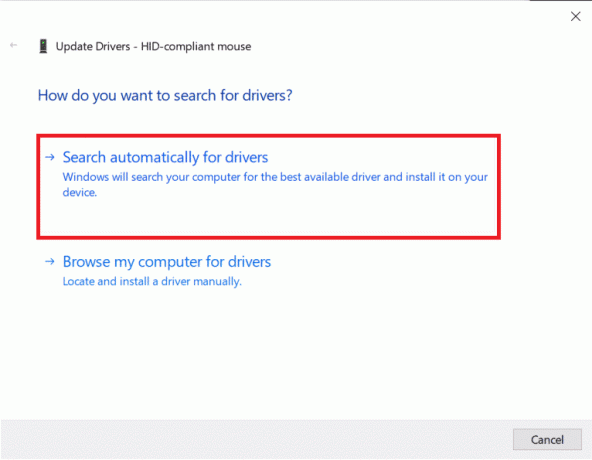
विधि 4: Corsair ICUE4 का प्रयोग करें
iCUE (Corsair Utility Engine) Corsair द्वारा गेमिंग चूहों सहित किसी भी परिधीय उपकरणों को अनुकूलित करने के लिए Corsair द्वारा बनाया गया एक सॉफ्टवेयर है। यदि आपके पास आईसीयूई एप्लिकेशन नहीं है तो कृपया आईसीयूई सॉफ्टवेयर डाउनलोड करने के लिए आधिकारिक वेबसाइट पर जाएं।
टिप्पणी: सुनिश्चित करें कि स्थापना के दौरान इंटरनेट कनेक्टिविटी मजबूत है।
1. Corsair ICUE पर नेविगेट करें डाउनलोड पेज और क्लिक करें आईसीयूई4.

2. पर क्लिक करें या इस चरण को छोड़ दें और डाउनलोड शुरू करें आईसीयूई डाउनलोड करने के लिए।
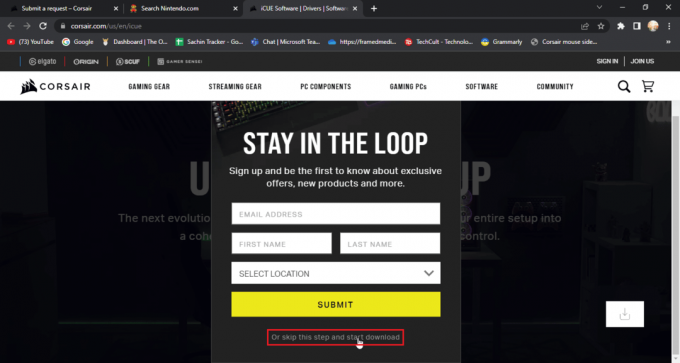
3. डाउनलोड की गई फ़ाइल का पता लगाएँ और इसे स्थापित करने के लिए डबल-क्लिक करें आईसीयूई उपकरण.
4. पर क्लिक करें अगला अगले मेनू पर जाने के लिए।
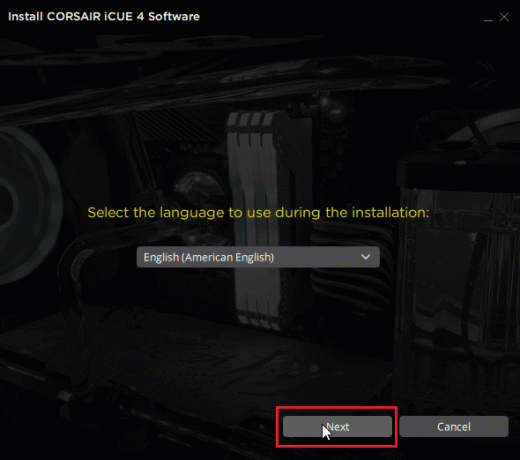
5. इंस्टॉल की जाने वाली सुविधाओं की पुष्टि करने के बाद. पर क्लिक करें अगला।

6. पर क्लिक करें मैं सहमत हूं अगले मेनू में, और स्थापना शुरू हो जाएगी।

7. अंत में, पर क्लिक करें खत्म करना स्थापना मेनू से बाहर निकलने के लिए।

8. इंस्टालेशन के बाद खोलना iCUE और इसे बंद करें एक्स चिह्न।
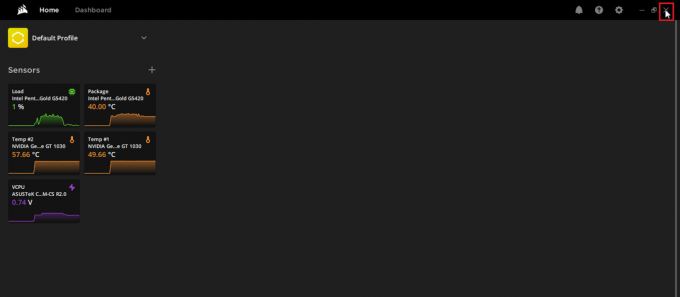
9. सुनिश्चित करें कि आईसीयूई में चलता है टास्कबार

10. प्रेस Ctrl + Shift + Esc कुंजियाँ एक साथ खोलने के लिए कार्य प्रबंधक.
11. चेक इन करें कार्य प्रबंधक कि iCUE कार्य चल रहा है, माउस साइड बटन ठीक से काम करने के लिए iCUE को पृष्ठभूमि में चलने की आवश्यकता है।
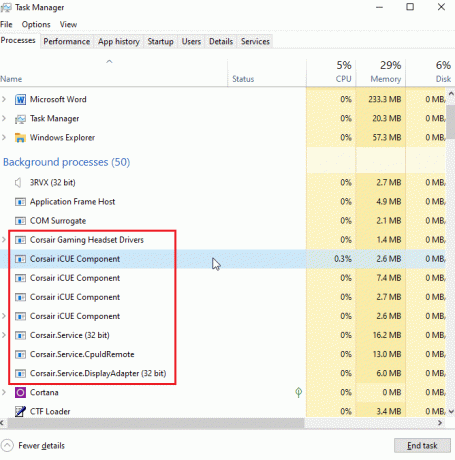
12. किसी भी स्थिति में, यदि आप iCUE डिटेक्टिंग डिवाइसेस का सामना नहीं करते हैं, तो आप यहां जा सकते हैं यह लेख आगे बढ़ने से पहले।
यह काम न करने वाले स्किमिटर माउस बटन को ठीक कर देगा।
यह भी पढ़ें:आईसीयूई नॉट डिटेक्टिंग डिवाइसेस को कैसे ठीक करें
विधि 5: माउस ड्राइवर्स को पुनर्स्थापित करें
विंडोज़ में, यदि आप किसी भी माउस को कनेक्ट करते हैं, तो यह स्वचालित रूप से एचआईडी-संगत माउस से संबंधित ड्राइवरों को स्थापित करता है। ये किसी भी चूहों के लिए आम हैं। आप इस ड्राइवर को अनइंस्टॉल करने का प्रयास कर सकते हैं। Windows पुनरारंभ होने के बाद, यह ड्राइवर स्वचालित रूप से फिर से स्थापित हो जाएगा।
1. दबाएं विंडोज़ कुंजी, प्रकार डिवाइस मैनेजर, फिर क्लिक करें खुला हुआ.
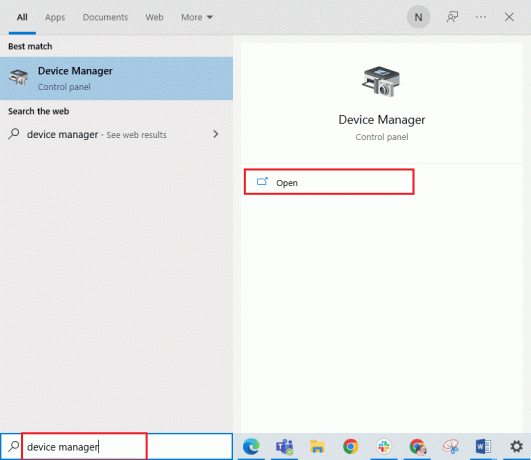
2. डबल-क्लिक करें चूहे और अन्य पॉइंटिंग डिवाइस। पर राइट-क्लिक करें छिपाई-संगत माउस और क्लिक करें डिवाइस अनइंस्टॉल करें.
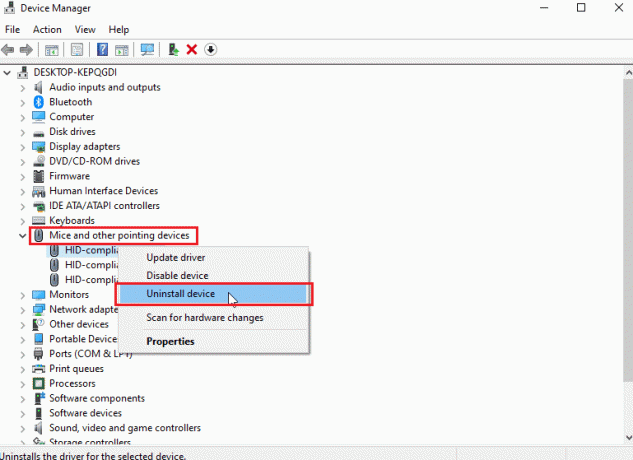
3. पर क्लिक करें स्थापना रद्द करें पुष्टि करने के लिए संकेत में।
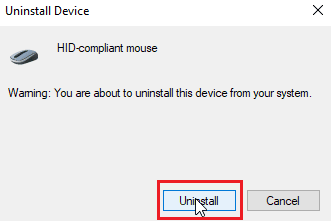
4. आखिरकार, पीसी को रिबूट करें ड्राइवरों को फिर से स्वचालित रूप से स्थापित करने के लिए।
विधि 6: जहाज पर संग्रहण साफ़ करें
आईसीयूई एप्लिकेशन में, क्लियर ऑनबोर्ड स्टोरेज नामक एक विकल्प होता है, जो उपयोगकर्ताओं को उन सभी प्रोफाइल को हटाने की अनुमति देता है जिनके माध्यम से सेटिंग्स सहेजी जाती हैं। यह विकल्प उपलब्ध डिफ़ॉल्ट प्रोफाइल सहित सभी प्रोफाइल को हटा देगा। केवल कस्टम प्रोफ़ाइल बरकरार है।
1. खोलें आईसीयूई अनुप्रयोग।
2. के पास जाओ समायोजन मेनू, और आप देखेंगे उपकरण की स्मृति.

3. इसके आगे पर क्लिक करें जहाज पर भंडारण साफ़ करें।
4. पर क्लिक करें हाँ प्रोफाइल के ऑनबोर्ड स्टोरेज को हटाने की पुष्टि करने के लिए।
जांचें कि क्या Corsair scimitar साइड बटन काम नहीं कर रहे हैं समस्या हल हो गई है।
यह भी पढ़ें:माउस व्हील को ठीक से स्क्रॉल न करना ठीक करें
विधि 7: Corsair Scimitar रीसेट करें
अधिकांश corsair चूहों को इनबिल्ट रीसेट फ़ंक्शन के साथ रीसेट किया जा सकता है; यह फ़ंक्शन विभिन्न माउस श्रृंखलाओं के लिए अलग है। स्किमिटर चूहों के लिए, निम्न चरणों का पालन करें:
1. अनप्लग करें चूहा.
2. अनप्लग होने पर, दोनों को पकड़ें बाएँ और दाएँ माउस बटन साथ-साथ।

3. दो बटन दबाए रखते हुए, माउस कनेक्ट करें कंप्यूटर पर वापस प्लग करें।
4. जब माउस की रोशनी चमकने लगती है, बटन जारी करें.
5. माउस को अनप्लग करें फिर से और इसे फिर से प्लग करें। अंत में corsair scimitar माउस को रीसेट कर दिया जाएगा।
विधि 8: बटन पुन: असाइन करें
एक अन्य संभावित सुधार iCUE एप्लिकेशन के माध्यम से साइड बटन को फिर से असाइन करना है। वैसे करने के लिए
1. खोलें आईक्यू आवेदन पत्र।
2. नीचे उपकरण अनुभाग उस माउस को चुनें जिसमें आपको समस्या हो रही है।

3. पर क्लिक करें + आइकन के पास गतिविधि शीर्षक।
4. अब, पर क्लिक करें मैक्रोड्रॉप डाउन दाईं ओर और किसी पर क्लिक करें गतिविधि।
5. इसके बाद, पर क्लिक करें विकसित टैब और क्लिक करें मूल कुंजी आउटपुट बनाए रखें।
सभी साइड बटन के लिए उपरोक्त चरणों का पालन करें और देखें कि क्या यह Corsair scimitar साइड बटन काम नहीं करने की समस्या को हल करता है
यह भी पढ़ें:विंडोज 10 में माउस एक्सेलेरेशन को डिसेबल कैसे करें
विधि 9: Corsair ड्राइवर की मरम्मत करें या निकालें
यदि आप आईसीयूई एप्लिकेशन में रीमैपिंग बटन के साथ त्रुटियों का अनुभव करते हैं या यदि आप ऑनबोर्ड स्टोरेज के प्रोफाइल को आसानी से हटा नहीं सकते हैं। ऐसे मामलों में, आप माउस ड्राइवर को हटाने और iCUE सॉफ़्टवेयर को सुधारने का प्रयास कर सकते हैं यह देखने के लिए कि क्या यह Corsair scimitar साइड बटन काम नहीं कर रहा है। इस फिक्स के दो भाग हैं, सुनिश्चित करें कि आप दो भागों को क्रम से आज़माते हैं
विकल्प I: मरम्मत सॉफ्टवेयर
अब जब आपने corsair ड्राइवर को अनइंस्टॉल कर दिया है, तो हम iQUE एप्लिकेशन की मरम्मत के साथ आगे बढ़ सकते हैं
1. पता लगाएँ आईक्यूई एप्लिकेशन जिसे आपने डाउनलोड किया है और उस पर डबल-क्लिक करें।
2. आपको या तो करने के लिए प्रेरित किया जाएगा स्थापना रद्द करें या मरम्मत करना यह।
3. पर क्लिक करें एप्लिकेशन की मरम्मत करें और फिर पर क्लिक करें अगला।

4. यह ड्राइवर को फिर से स्थापित करेगा जो ड्राइवरों और iCUE एप्लिकेशन के साथ किसी भी त्रुटि को ठीक करेगा।
विकल्प II: ड्राइवर को अनइंस्टॉल करें
1. मारो विंडोज़ कुंजी, प्रकार डिवाइस मैनेजर, फिर क्लिक करें खुला हुआ।
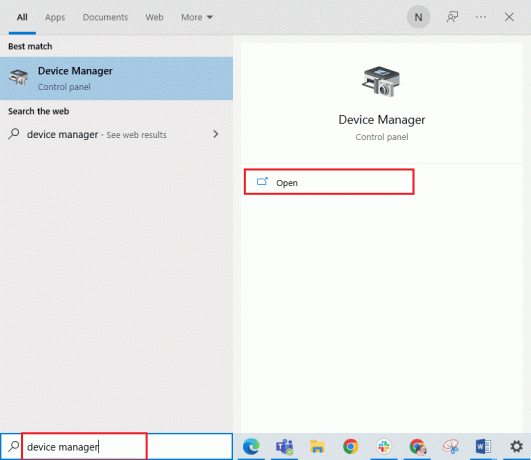
2. डबल-क्लिक करें मानव इंटरफ़ेस डिवाइस।
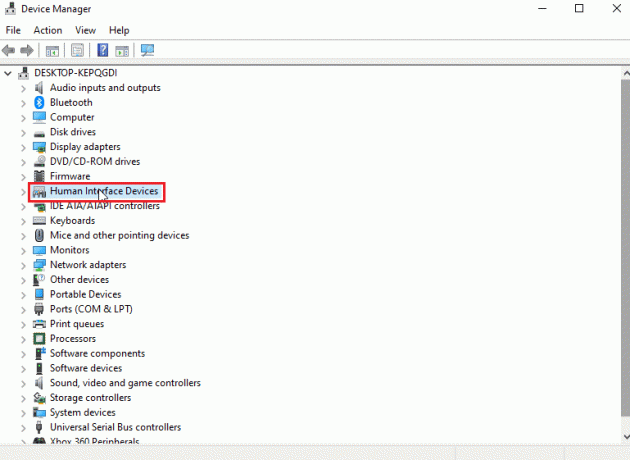
3. पर राइट-क्लिक करें Corsair समग्र आभासी इनपुट डिवाइस और क्लिक करें डिवाइस अनइंस्टॉल करें।
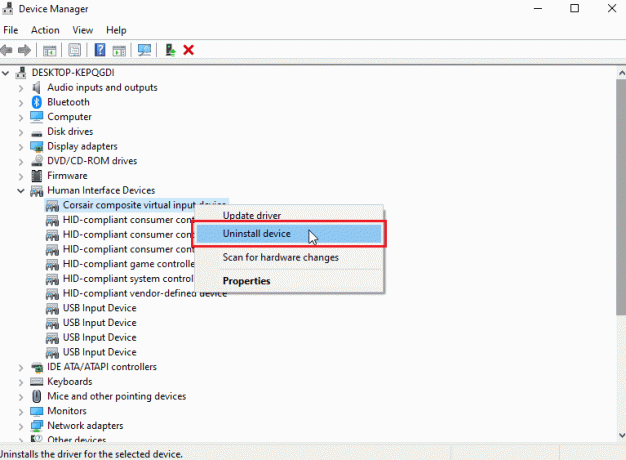
4. पर क्लिक करें स्थापना रद्द करें संकेत की पुष्टि करने के लिए। सुनिश्चित करें कि चेकबॉक्स जो कहता है इस डिवाइस के लिए ड्राइवर सॉफ़्टवेयर हटाएं की जाँच कर ली गयी है.
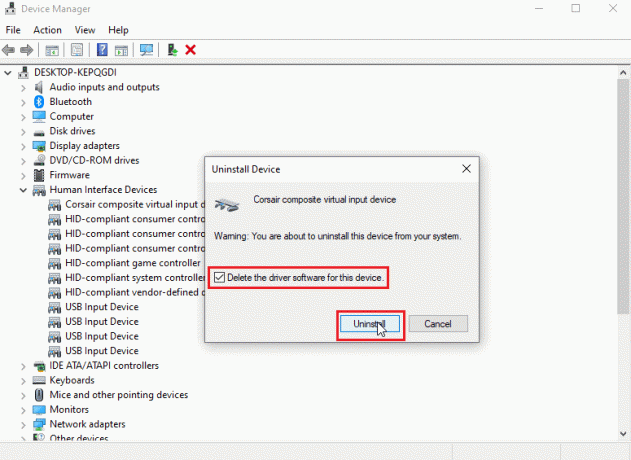
यह भी पढ़ें:लॉजिटेक माउस डबल क्लिक समस्या को ठीक करें
विधि 10: कॉर्सयर कस्टमर केयर से संपर्क करें
यदि आपने उपरोक्त सभी समस्या निवारण चरणों का पालन किया है और अभी तक Corsair को ठीक करने के समाधान पर नहीं पहुंचे हैं scimitar साइड बटन काम नहीं कर रहे समस्या, तो आप corsair कस्टमर केयर के लिए टिकट बढ़ाने की कोशिश कर सकते हैं, फॉलो करें आधिकारिक Corsair सहायता पृष्ठ कस्टमर केयर के लिए
1. पर जाने के लिए उपरोक्त लिंक पर नेविगेट करें कोर्सेर सहायता पृष्ठ।
2. पर क्लिक करें संपर्क करें ऊपर दाईं ओर।

3. अब, नीचे स्क्रॉल करें और पर क्लिक करें ड्रॉप डाउन नीचे कह रहा है आपको किस तरह की मदद की ज़रूरत है। चुनना समस्या निवारण - तकनीकी सहायता।

4. अपना भरें ईमेल पता किसी और संचार के लिए टेक्स्ट फ़ील्ड में।

5. पर क्लिक करें चेक बॉक्स Corsair के नियम और शर्तों को पढ़ने के बाद और पुष्टि करें कि आपकी आयु 16 वर्ष या उससे अधिक है।
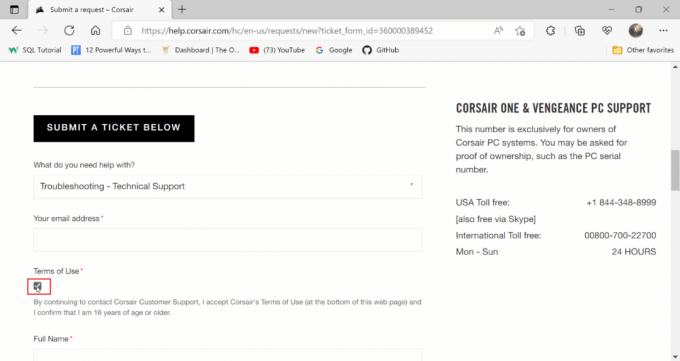
6. फिर, अपना दर्ज करें पूरा नाम तथा स्थान।

7. उसे दर्ज करें भाग संख्या अगले क्षेत्र में।
टिप्पणी: भाग संख्या सी से शुरू होती है। तार वाले चूहों के मामले में तार के चारों ओर या वायरलेस के मामले में चूहों के नीचे के हिस्से पर तार के चारों ओर अपना भाग संख्या मुद्रित करने के लिए कॉर्सयर ने चूहों को तार दिया।

8. उत्पाद ड्रॉप-डाउन पर क्लिक करें और चुनें स्किमिटार।
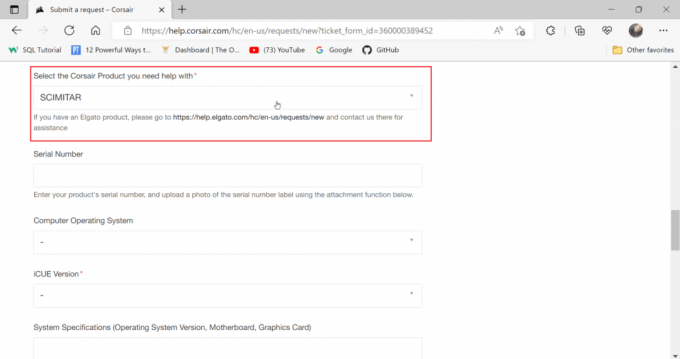
9. उसे दर्ज करें क्रमिक संख्या अगले क्षेत्र में।
टिप्पणी: सीरियल नंबर तार के चारों ओर या माउस के नीचे भी छपा होता है

10. को चुनिए कंप्यूटर ऑपरेटिंग सिस्टम प्रति खिड़कियाँ।
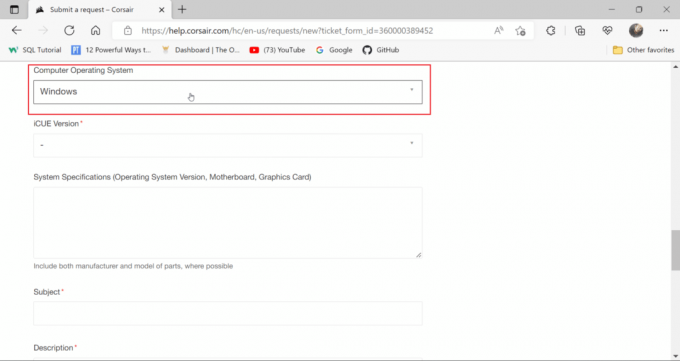
11. चुनना आईसीयूई संस्करण आपने डाउनलोड और इंस्टॉल किया।
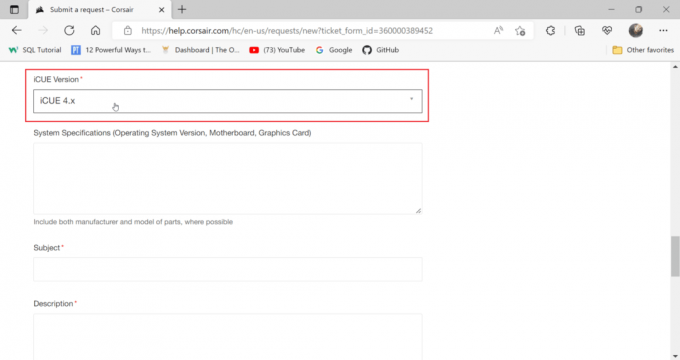
12. प्रवेश करना सिस्टम विनिर्देश, अपने सिस्टम का विवरण जानने के लिए।
12ए. प्रेस विंडोज + आर कीज एक साथ खोलने के लिए दौड़ना डायलॉग बॉक्स और टाइप एमएसइन्फो32.
12बी. इससे सिस्टम इंफॉर्मेशन टूल खुल जाएगा, यहां आप अपने सिस्टम के बारे में सारी जानकारी देख सकते हैं।
12सी. बाएँ फलक में चयन करें सिस्टम सारांश, और दाएँ फलक में अपने सिस्टम के बारे में जानकारी देखें।
टिप्पणी: बेसबोर्ड को मदरबोर्ड भी कहा जाता है

12डी. पर जाए अवयव और उस पर डबल क्लिक करें।
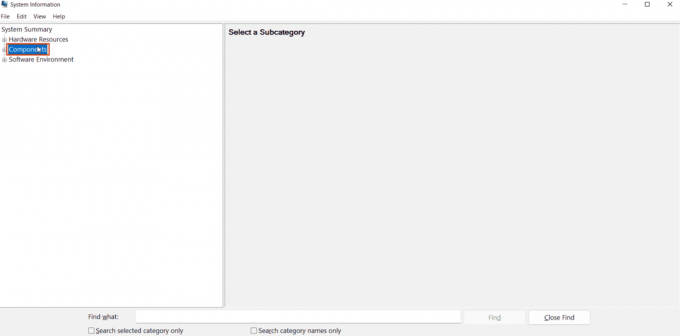
12ई. अब, पर क्लिक करें दिखाना।

12एफ. दाएँ फलक में नाम अनुभाग आपके ग्राफिक्स कार्ड का नाम है।
13. अब, मदरबोर्ड, ग्राफिक्स कार्ड और ओएस की जानकारी दर्ज करें।
14. फिर, दर्ज करें विषय.
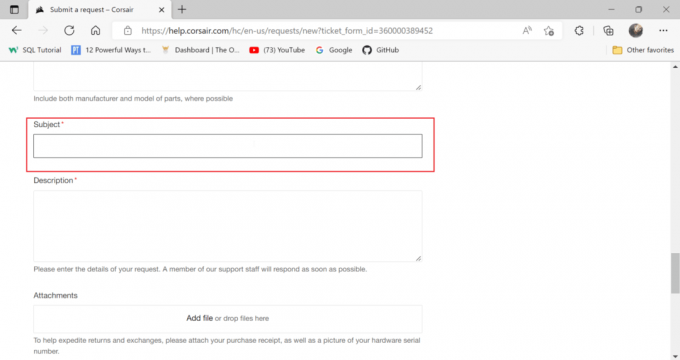
15. उसे दर्ज करें विवरण समस्या का।
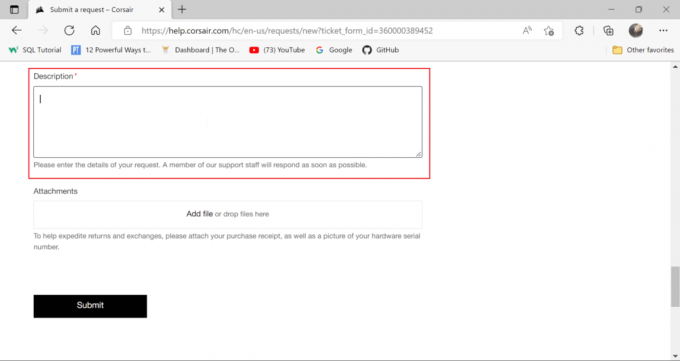
16. अंत में अपने कोर्सेर की खरीद रसीद का एक स्क्रीनशॉट संलग्न करें संलग्नक खंड।
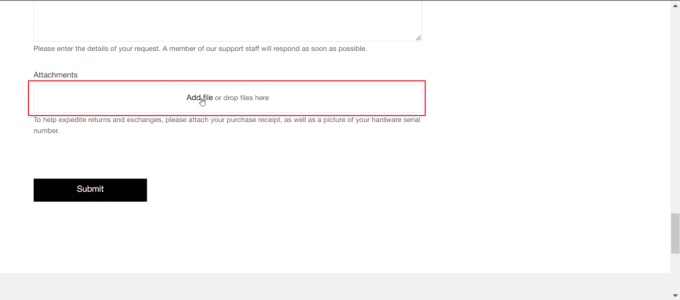
17. फिर, पर क्लिक करें प्रस्तुत करना. यह Scimitar माउस बटन काम न करने की समस्या को ठीक करेगा।

अनुशंसित:
- विंडोज 10 में हुलु त्रुटि 5005 को ठीक करें
- फिक्स माई हेडफोन जैक विंडोज 10 में काम नहीं कर रहा है
- विंडोज 10 में स्विच किए गए WASD और एरो कीज़ को ठीक करें
- फिक्स बैटलफ्रंट 2 माउस विंडोज 10 में काम नहीं कर रहा है
हमें उम्मीद है कि यह मार्गदर्शिका उपयोगी थी और आप यह जानने में सक्षम थे कि क्यों Corsair scimitar साइड बटन काम नहीं कर रहे हैं. हमें बताएं कि आप आगे क्या सीखना चाहते हैं। इसके अलावा, यदि इस लेख के संबंध में आपके कोई प्रश्न / सुझाव हैं, तो बेझिझक उन्हें टिप्पणी अनुभाग में छोड़ दें।


![Android पर विजेट लोड करने में समस्या ठीक करें [हल]](/f/649b094fb5cbf5c346221704cfda6734.png?width=288&height=384)
